anchor
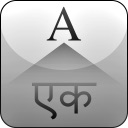
Translate safari(Freeware)
 OS10.9Mavericks対応
OS10.9Mavericks対応
 OS10.10Yosemite対応
OS10.10Yosemite対応
 OS10.11El Capitan対応
OS10.11El Capitan対応
 OS10.12Sierra対応
OS10.12Sierra対応
Safariで表示中のページを希望の言語にワンクリックでGoogle翻訳またはMS翻訳してくれる機能拡張
インストールしたらSafariの設定の機能拡張で使用を許可すれば、ツールバーに翻訳ボタンが表示される。
ここから翻訳の詳細メニューを呼び出すこともできるし、ワンクリックで設定の言語に翻訳することもできる。
翻訳エンジンはGoogleとMicrosoftを選択できる。
Web翻訳なので、翻訳の日本語もそれなりだしなくてもWebで翻訳はできるが、表示中に思い立ってワンクリックで自動翻訳を見ることができるのが良い。
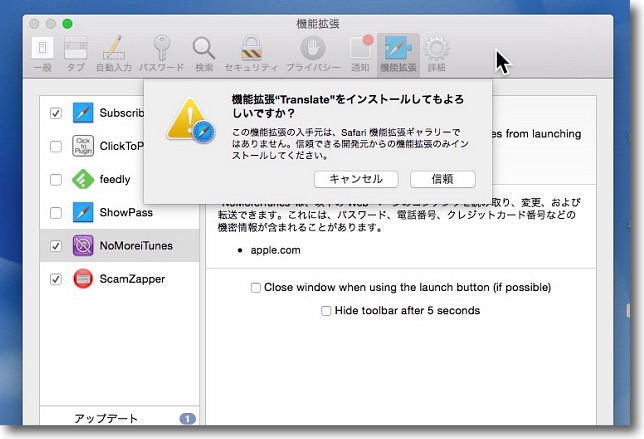
ダウンロードした機能拡張をクリックするとSafariの
設定が起動してきてインストールを許可するか聞いてくる
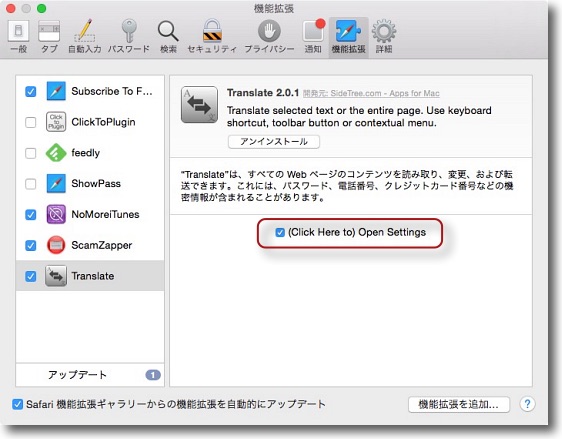
許可するとセキュリティに問題があるような注意書きが出るが気にしない
下の「ここをクリック」をクリックすれば設定画面を呼び出せる
ワンクリックで翻訳結果を表示するのではなくメニューを選びたいときはチェックを入れる
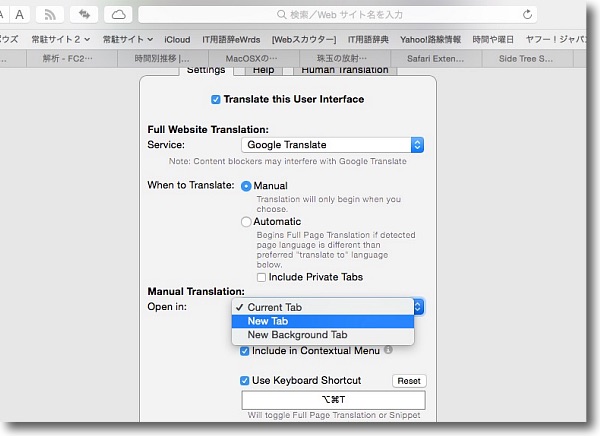
詳細設定はSafariの新タブで表示される
翻訳エンジンはGoogle、Microsoftをプルダウンで選択できる
また翻訳結果をそのタブのまま表示するか新タブを開いて表示するかなどの設定もできる
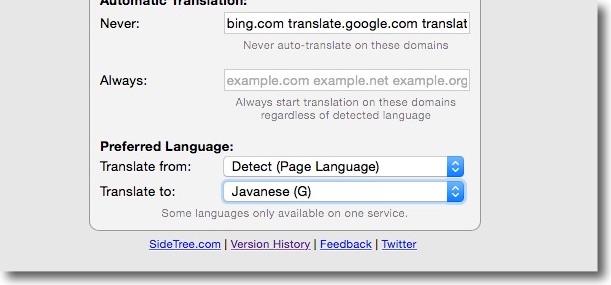
プリセット言語は下の方にスクロールすると設定できる
各国語から日本語向きの翻訳しかしないならこんな感じ
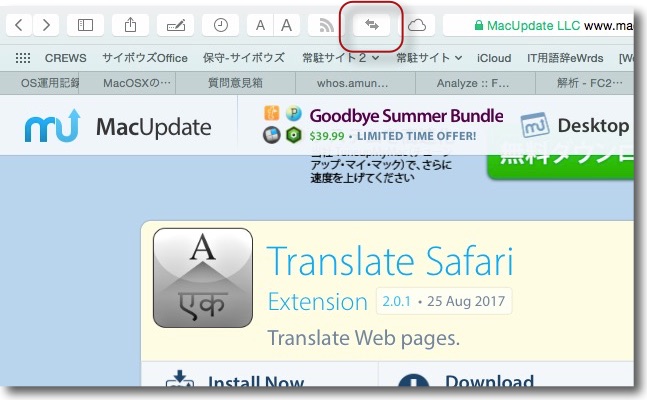
翻訳メニューを呼び出さない設定ならここのボタンを
クリックすれば翻訳結果がいきなり表示される
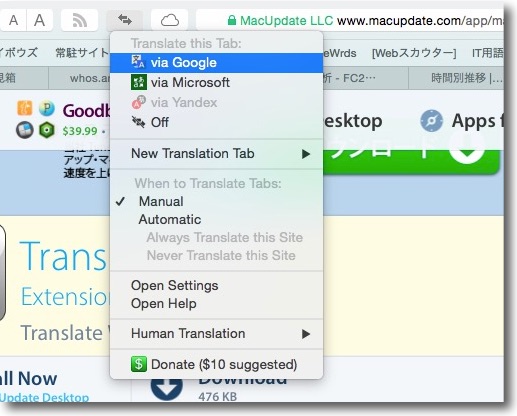
メニューを呼び出す設定にしていればこんなコンテキストメニューが出てきて
翻訳エンジン、結果表示先のタブ、翻訳言語などを毎回選択できる
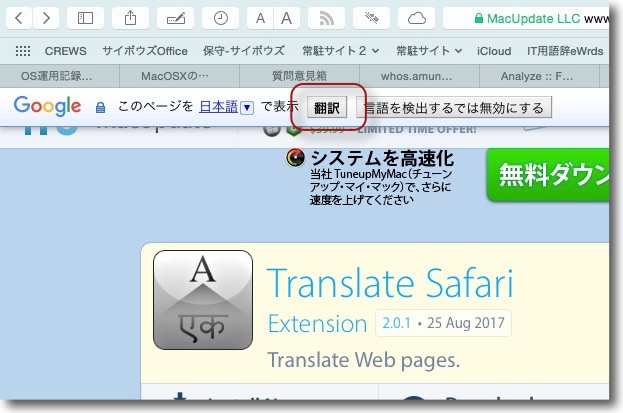
ブックマークバー下に翻訳バーが現れるのはGoogle翻訳側の機能か
翻訳ボタン、原文に戻すボタンで元の言語と翻訳を見比べることができる
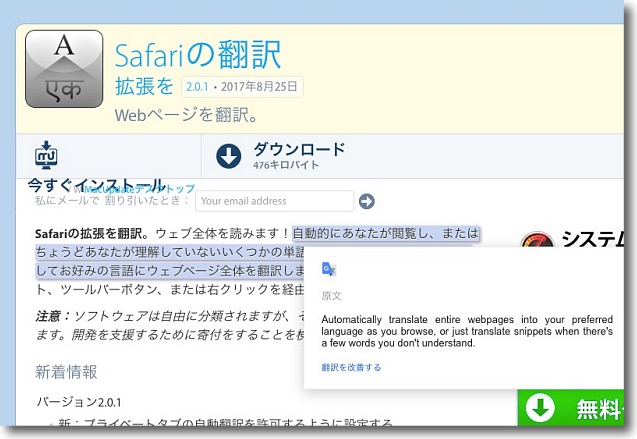
もう少し首っ引きで比較したい場合はこれもGoogle翻訳側の機能だが
パラグラフを選択すると原文がポップアップして並べて見比べができる
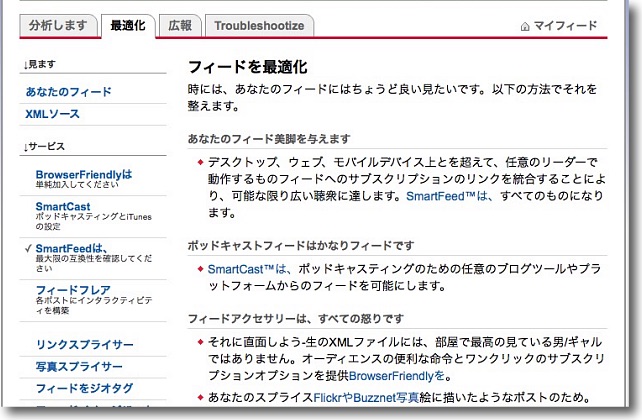
ちなみにGoogleのFeedburnerの説明ページを翻訳すると「フィードに美脚を与える」とか
「フィードアクセサリーはすべての怒り」とか相変わらず面白翻訳が表示される
これも原文と見比べて意味を推測する参考程度と思えば役に立つ
anchor
システムの掃除をしたらメッセージ、FaceTimeなど幾つかのアプリにログインできなくなってしまった&メモの同期ができなくなってしまった
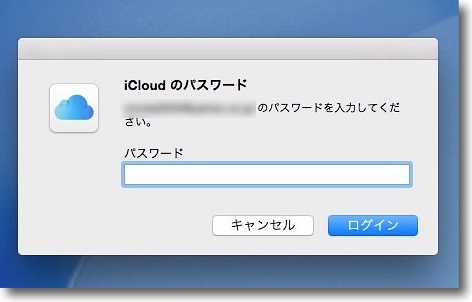
何がきっかけだったのかはよくわからない。
多分システムキャッシュや無効な設定ファイルのクリーニングなどのたまに実施するルーティンのメンテナンスを実施したはずみにこうなった。
Macのログオンのたんびに口絵キャプチャのようなポップアップが毎回出るようになってしまった。
再起動しても治らない。
iCloudのパスワードを聞かれるようになり、パスワードを入れても「パスワードが違う」と怒られ、メッセージとFaceTimeのログオンタブも出てきてiCloudパスワードを要求されるが、ここも入れてもやっぱり「パスワードが違う」と3回怒られ、めでたくパスワードは凍結になってしまった。
それでパスワードをリセットしてすべてのサービス、アプリを一旦ログオフして新しいパスワードでログオンし直したのだが、メッセージとFaceTimeは相変わらず「パスワードが違う」と怒られる。
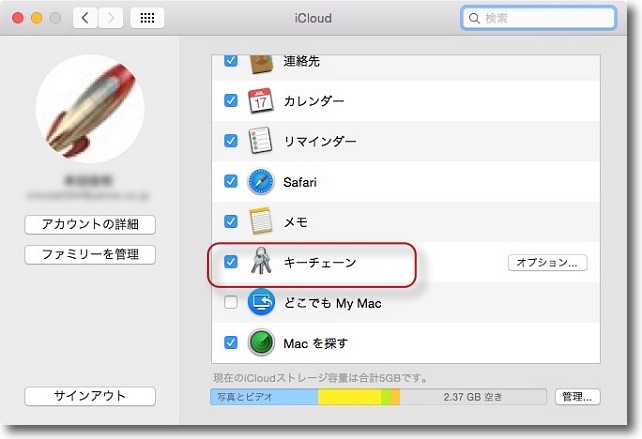
そうなった原因は分からないが要するに何かのはずみで
iCloudのキーチェーンのチェックが外れてしまったという現象だった
キーチェーンのチェックを入れなおしてパスワードを入れたところ
iTunes、App StoreなどのiCloudを使用しているアプリは問題なくログオンできるようになった
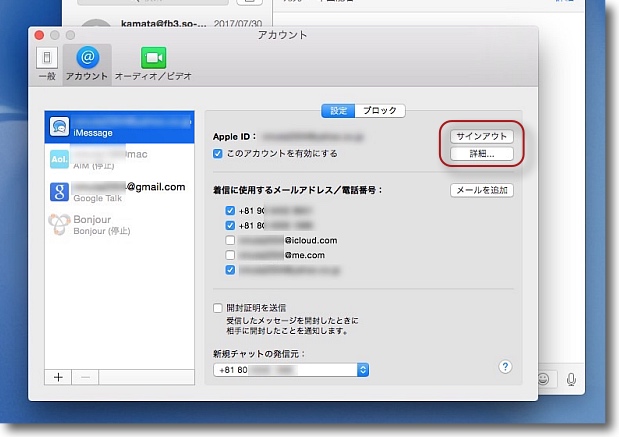
ところがメッセージとFaceTimeは設定でログオフ、再認証を実施しても
パスワードが通らず次回起動時にまた口絵キャプチャのようにパスワードを
いちいち求められ「パスワードが違う」と怒られるようになってしまった
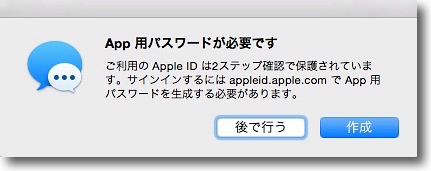
iCloudのパスワードを入れるとこういう意味合いのポップアップが出て
「作成」をクリックするとAppleのID認証のページに飛ばされる
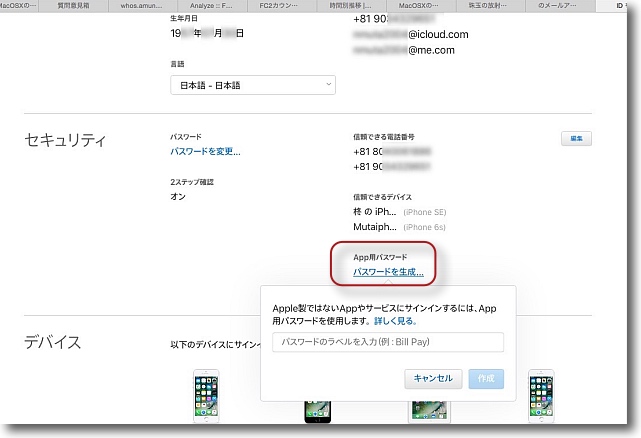
Appleにしては不親切な仕様だなとと思うが実はこれは
ここのAPP用パスワードの作成を求められていたのだ
クリックするとプルダウンで任意の名前をつけた
十数桁のランダムなパスワードを生成してくれる
これをメッセージとFaceTimeの認証フォームに入力すると
無事にログオン
次回からシステム起動時にパスワードを聞かれなくなる
これはどういうことかというと二段階認証を導入したために、こうなったということらしい。
考えたらメッセージもFaceTimeも二段階認証を導入してから一回もログオフしたことがなかった。
だからいままで問題なかったのだが、今回何かの偶然でiCloudの設定でキーチェーンのチェックが外れてしまい、メッセージとFaceTimeを含むすべてのアプリが自動ログオンできなくなった。
AppleのサービスやiTunesやApp Storeはそれでも手動で再ログインできたが、二段階認証ではその他のアプリのiCloud認証はこの自動生成のパスワードを使えということだ。
要するにIDのパスワードを使い回すなという安全策なんだろう。
ここいら詳しい説明が見当たらなかったので情報を探すのに苦労したが、こういうことらしい。
(二段階認証の説明ページに書いてあったかもしれない。斜め読みしていたから気が付かなかっただけかも)
これでパスワードは要求されなくなって順調…と思いきや今度はMacのメモを更新してもiPhoneのメモに同期しなくなってしまった。
iPhone同士はメモの更新をお互いにOTAで自動同期し合っている。
ところがiPhoneの更新がMacに反映されないし、Mac側の更新もiPhoneには全く反映されなくなってしまった。
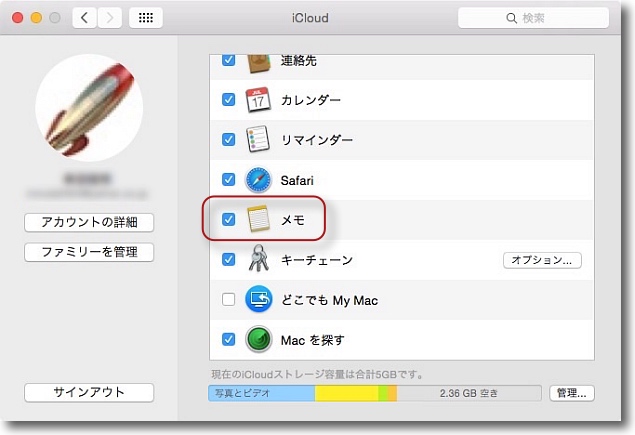
こういう時は一度iCloudのメモのチェックを外して入れ直すという方法がどこかに書いてあった
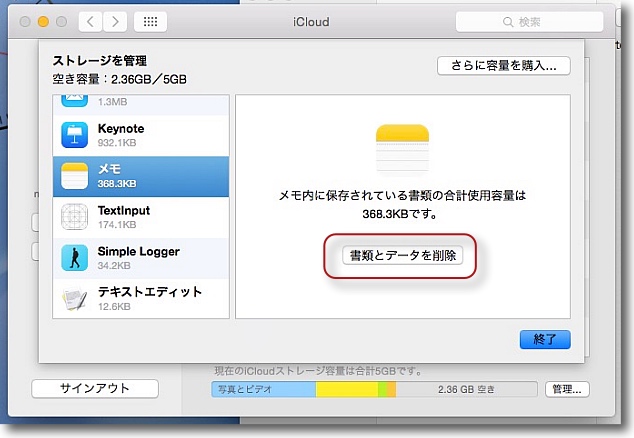
ところが効果がないので試しにiCloudのメモのデータを削除してみた
そして再度メモのチェックを入れなおして更新したところiCloudにはバックアップされているようだ
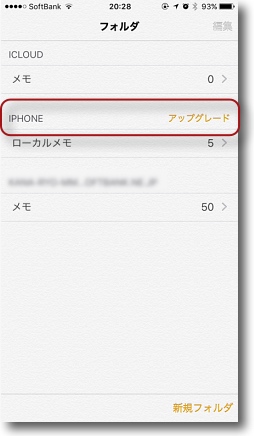
ところがiPhoneに相変わらずこれが反映しないので情報を探してみたところ
こんな情報があった→ メモ App をアップグレードする - Apple サポート
そういえば最近のバージョンアップでメモのアップグレードというのがあった
メモのフォルダ画面でiCloudフォルダのアップグレードを
タップする(キャプチャはiPhoneフォルダになっているが…)
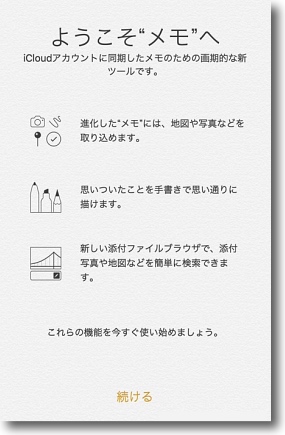
あとは続けるで指示通りに進めばいい
これでめでたくiPhoneはiCloudのバックアップと同期…と思いきや
メモの復元には成功したが相変わらずMac、iPhoneで更新が同期されない
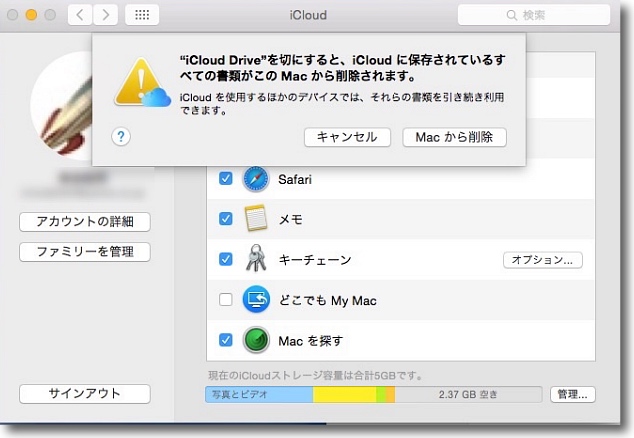
そこでMacからiCloudのメモのバックアップを削除してiCloudをログオフ、再ログオン
すると今度はMacでメモのに追記してもiCloudにアップロードされなくなった
先ほどのリンクに「iOS9とEl Capitanのメモの同期」と明記されていることにここで気がついた
一度どれかのデバイスでiCloudのメモのをアップグレードしてしまうとYosemite以下のMacでは
同期の経路がどうやら変わってメモのの同期が取れなくなるらしい
El Capitan以上を使っている人なら上記の方法で復活できるはずだ
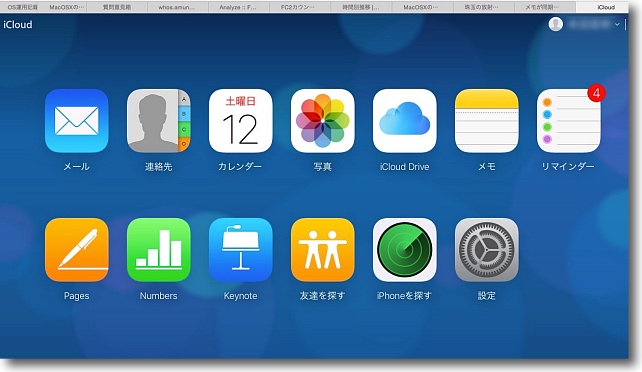
これはどういうことかというとMacとiPhoneのメモの同期がしたければ
MacもEl Capitan以上にアップデートしろということだ
私は個人的に仕事でPPTPのVPN接続が必要なのでYosemiteを捨てるわけにはいかない
そういう人はこれ、WebのiCloudを使えということだ
iCloud IDのログオンに失敗するようになったのは二段階認証を導入したせい、
メモの同期は各バージョンで仕様が異なるため一度アップグレードしてしまうと取り残されやMac OSXはハミゴになってしまう…
同期機能も各バージョンで随時拡張されてきているので、リセットされてしまうと再設定が思い出せなかったりする。
昔みたいに簡単なパスワードで一気通貫に全部ことを済ますということができなくなっているのは、仕方がないとはいえ面倒なことだ。
しのごの言わずにOSもハードも常に最新のものを使ってろ…ということなんだなぁ…
anchor
相変わらず猛威を振るっている「Macが遅いですか?」でおなじみのMacのクリーニング&セキュリティアプリMacKeeperを削除したいならFastTasks 2、DetectXで決まりでしょ
相変わらず当サイトを検索してこられる人たちの検索ワードを見ていたらMacKeeper関連のワードがダントツに多い。
逆にもう弊サイトはMacKeeperを実際にレビューしている数少ないサイトとしてしか評価されていないんじゃないかというぐらい、MacKeeper目当ての人しか来ない日もある。
私個人的にはもうMacKeeperは終わった話なのだが、相変わらずMacKeeperでお困りの方々が多いようなのでMacKeeperアンインストールアプリの決定版を二つ紹介しておく。
なおMacKeeperに対する私の評価は
「有害なソフトとまでは言わないが全く無用な機能も多く、Macのパフォーマンスを低下させる機能もあるのであえてインストールする必要はない」
ということであり
「問題があるとすれば『ウイルスに感染しています!今すぐライセンス購入してウイルスをクリーニングしてください』というポップアップを出す強引な販売方法」
だということであり、この立場をもう一度強調しておく。
anchor

FastTasks 2(Freeware/Shareware)
 OS10.10Yosemite対応
OS10.10Yosemite対応
 OS10.11El Capitan対応
OS10.11El Capitan対応
 OS10.12Sierra対応
OS10.12Sierra対応
Macのトラブルシューティングを助ける有用な機能をたくさん持っているメニューバーアプリ。
バッテリやメモリ、ネットワークなどのステータスを確認したり、ファイルシステムに変更をかけたログを確認したり、ネットに接続しているプロセスをリストアップしたり、パフォーマンスを低下させている原因になっているファイルを特定して削除するなどの機能が便利だ。
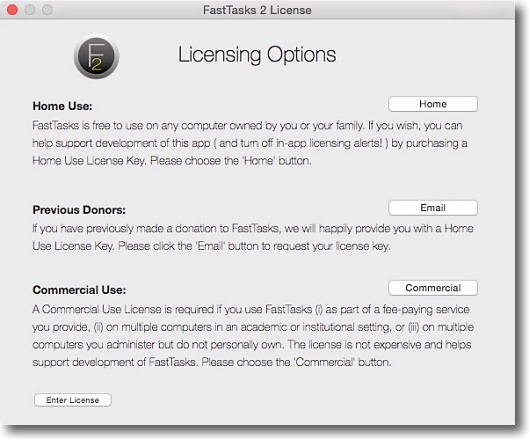
FastTasksはビジネスユース、マルチライセンスではシェアウエアだが
個人使用はフリーでも可と作者サイトに書かれている
毎回起動時にこのライセンス購入確認が出るが購入すればこれをスキップできる
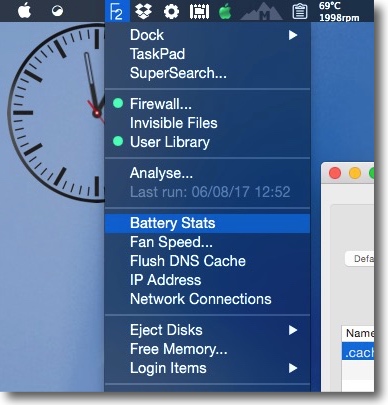
メニューバーアイコンからプルダウンで各種機能をワンクリックで利用できる
例えばバッテリーステータスをクリックすると…
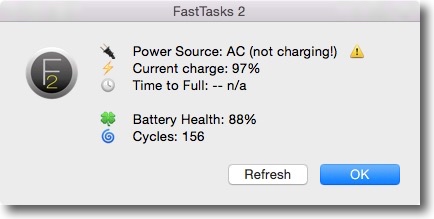
電源のソース、充電状態、充電完了またはバッテリー枯渇までの時間、
バッテリーヘルス、充電回数などの基本情報が確認できる
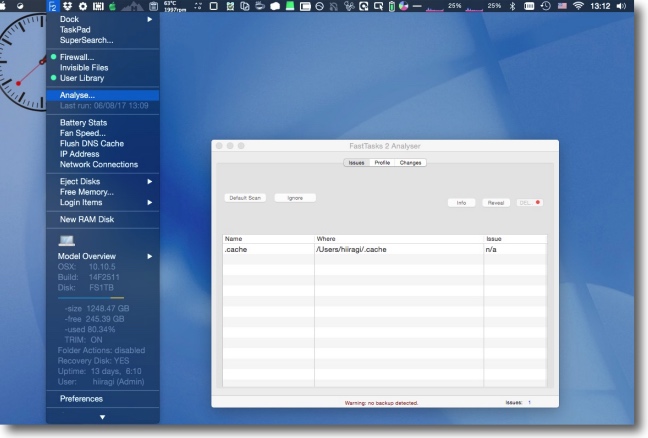
このAnalyse機能を使って見る
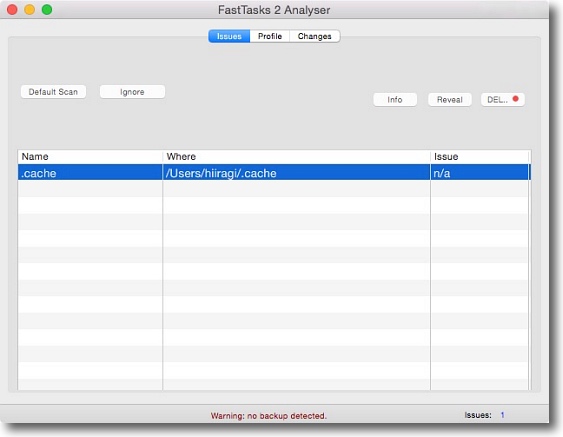
ただいまのコンディションは問題ないのかユーザーキャッシュぐらいしか検索にかかってこない
infoボタンで詳細を見ることができるし不要ならDeleteボタンで削除することができる
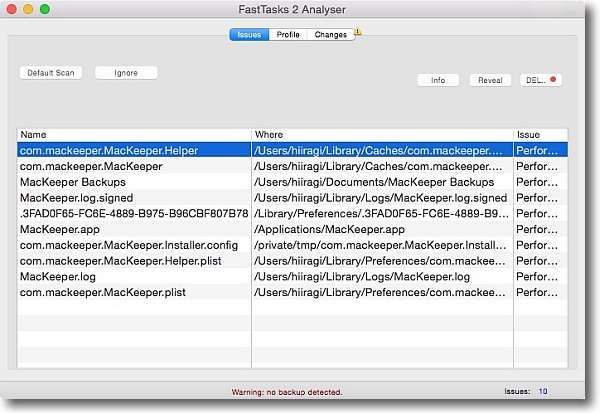
以前にMacKeeperをインストールして検索をかけた時の検索結果
MacKeeper関連のファイルがあちこちに散らばっているのがわかる
一部不可視ファイルを挿入してくるなど相変わらず行儀が悪いがこれらを一網打尽にできる
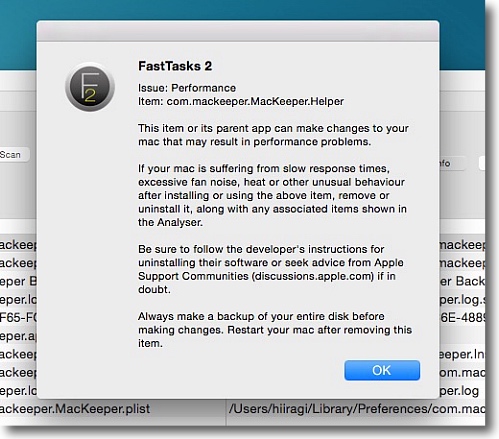
それぞれ選択してinfoボタンを押すと一様にMacの
パフォーマンスを低下させる有害なファイルという評価
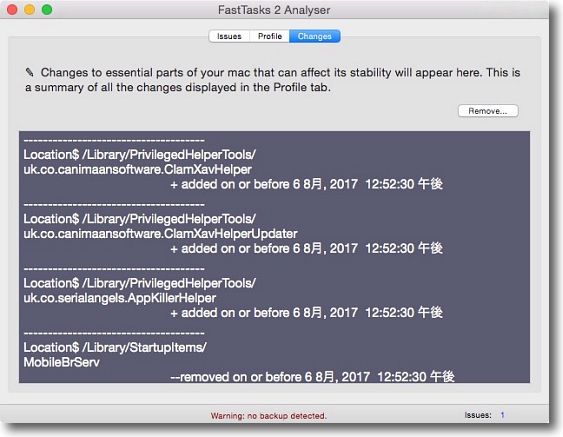
FSログを視覚化して表示できる機能もある
MacKeeperを生け捕りにできるのもこういう履歴を検索するからで
plistファイルを削除するだけの有名アプリにはここまでの機能はない
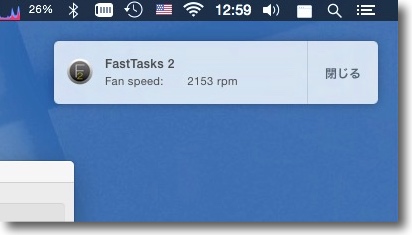
あと何ができるかというとファンステータスを確認できる
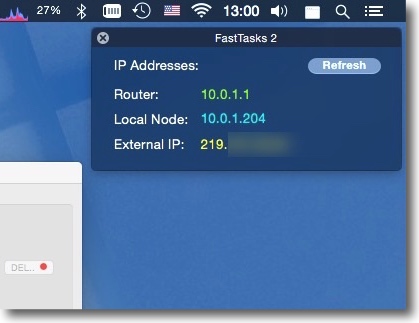
ネットワークのLAN、WANそれそれの接続先IPを表示
ネットワークトラブルシューティングには有用だと思う
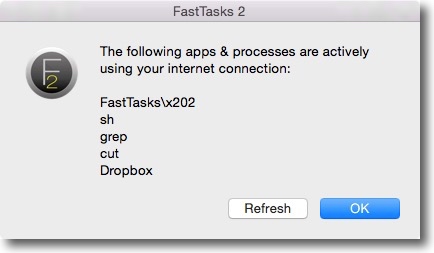
インターネットに接続しているプロセスのリストも確認できる
身に覚えがないものがあったらスパイウエアなどを疑う
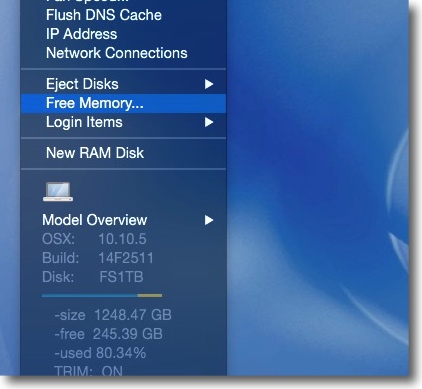
メモリの解放機能も…
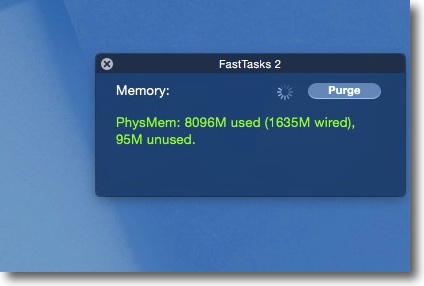
これはpurgeコマンドをGUIで実行する内容のようだ
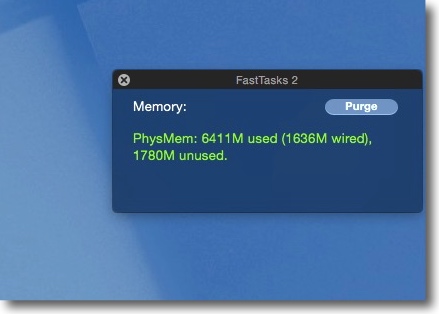
メモリの解放され具合を見るとまさしくpurgeコマンドだと思う
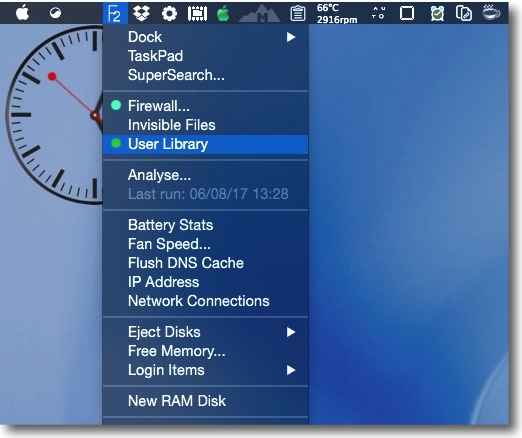
最近のMacではユーザーのライブラリはデフォでは
隠す設定になっているがこれをワンクリックで表示する機能もある
あと不可視ファイルの表示、ファイアウォールのオンオフあたりが
目立つ機能だが後者はなぜか機能しなかった
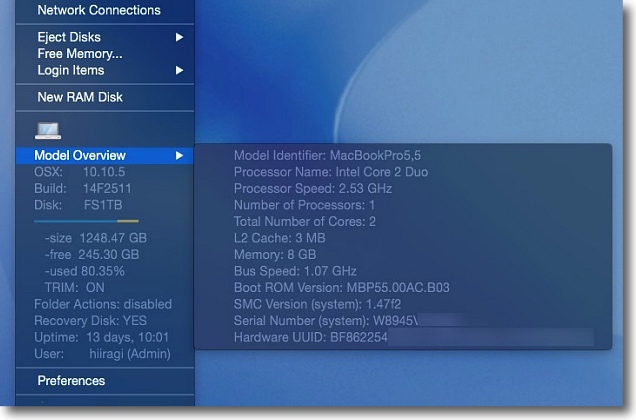
システム、ハードのリビジョン情報、トリミングの有効無効、シリアルNoなども一括で確認できる
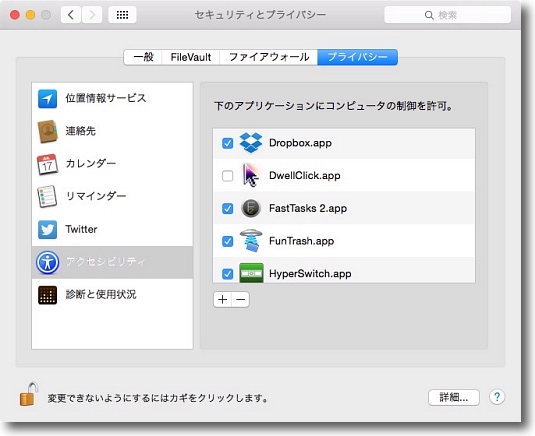
これらの機能を利用するのはシステム環境設定のセキュリティとプライバシーに入って
アクセシビリティでFastTasksを許可しないといけない
下の南京錠をパスワードで開かないとグレーアウトして操作できないはずだ
anchor

DetectX(Shareware)
 OS10.7Lion対応
OS10.7Lion対応
 OS10.8Mountain Lion対応
OS10.8Mountain Lion対応
 OS10.9Mavericks対応
OS10.9Mavericks対応
 OS10.10Yosemite対応
OS10.10Yosemite対応
 OS10.11El Capitan対応
OS10.11El Capitan対応
 OS10.12Sierra対応
OS10.12Sierra対応
スパイウエア、アドウエアに加えてMacKeeperなどあまり評判が芳しくないアプリを関連ファイルごと一網打尽にして削除できる対策アプリ。
これもMacKeeper対応を明確に謳っており、前回テストでも良好な結果を出したセキュリティアプリ。
FastTasksと同一の作者さんのアプリで、FastTasksの検索機能だけを取り出したようなアプリなので機能は同等と思われる。
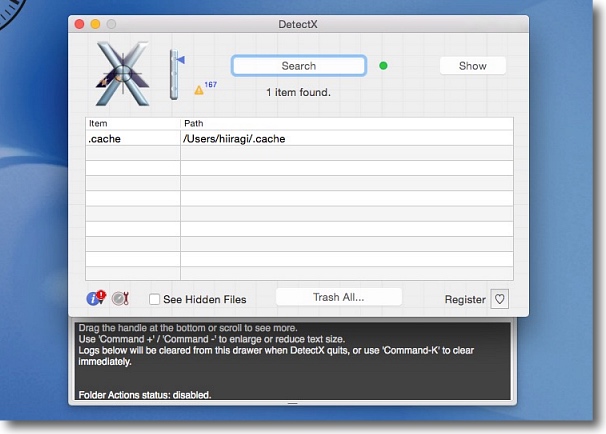
前は検索したいマルウエアが選択できたが
最近のバージョンは操作もシンプル化されすべて一括で検索される
下のTrashAllボタンで検索したファイルを削除できる
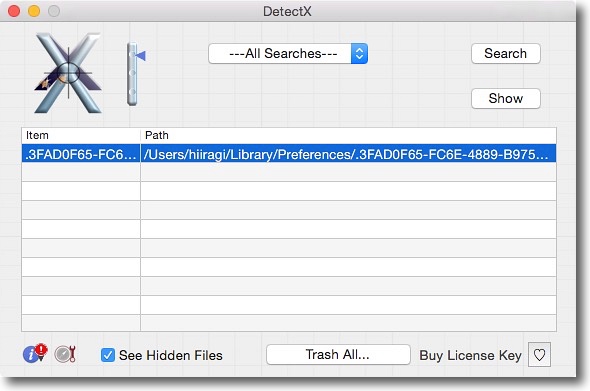
以前のテストではMacKeeperがPreferenceフォルダに
挿入してくる不可視ファイル(なんのためにそんなことするのか意味がわからないが)も
検出していたのでなかなか優秀だと感じた
anchor
以前から再々報告している日本人iPhoneユーザー狙い撃ちのフィッシングメール・詐欺サイトのコンビネーションがだんだん精度を上げてきているので注意せよ!
またもや「あなたのAppleIDの情報を24時間以内に確認しないとIDが凍結される」というスパムメールが来た。
おなじみの手口なのだが、だんだん精度が高くなってきてメールとメールから誘導される詐欺サイト共に嘘くささがなくなってきて、日本語の間違いも減ってきた。
IDの認証についてトラブっている最中にこういうメールが来たら、うっかり騙されるということもあるかもしれない。
毎度言っていることだが、こういうメールのリンクからサイトに入ってアカウント情報を更新したりしないこと。
どこにでもパスワードなどの情報をうっかり入力したりしないこと…防衛策はここらに尽きると思う。
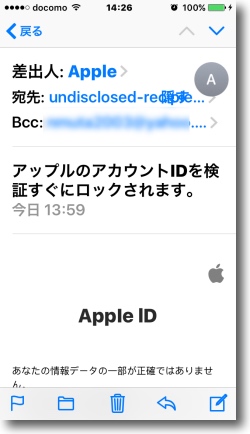
Appleを名乗る差出人からAppleIDがロックされるというメールが来た
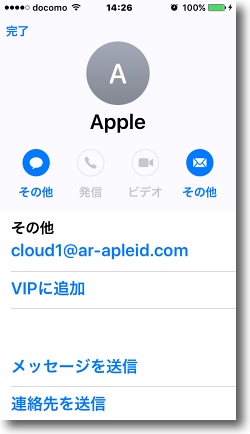
差出人はAppleを自称するapleid.comのドメインのメール
今回はもうヘッダの確認も省略したがこれ自体が詐称差出人だろうし
オリジナルのメールサーバーは中国か南米かプロキシサーバ経由なんだろう
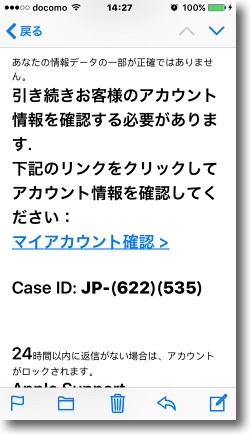
アカウントの確認をするためにアカウント情報の追記をしろ
という内容でその入力のリンクが張られている
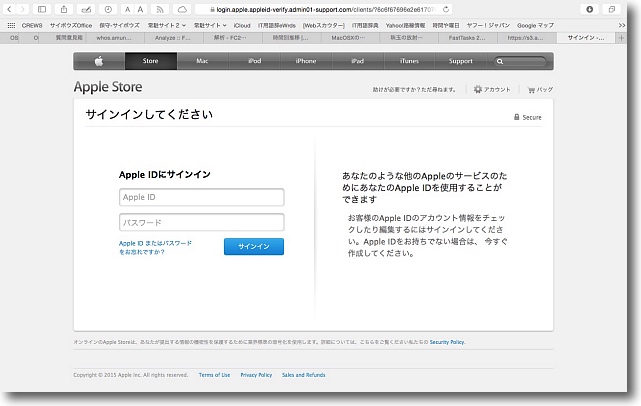
リンク先は嘘くさいチャラチャラしたAppleサイトもどきではなく
かなり本物っぽいAppleサポートサイトが現れる
URLを確認すれば明確なのだがもちろん本物ではない
例によって実在しないAppleIDと使ったことがないパスワードでログインする
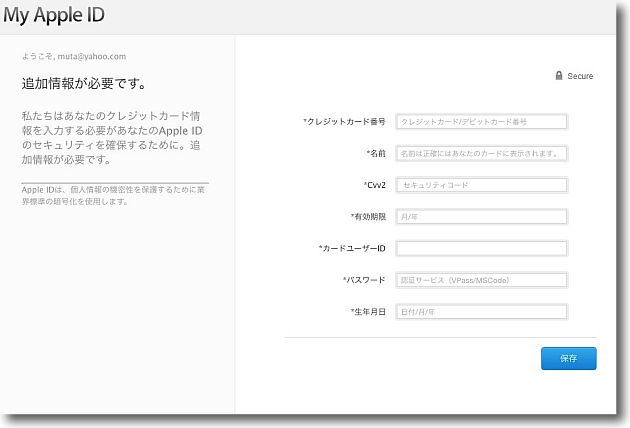
そしてこの詐欺サイトの目的はやっぱりこれだ
AppleIDとひも付けたクレジットカードのカード番号、セキュリティコード、パスワードを要求される
anchor
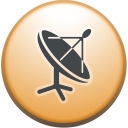
EasyPing(Shareware)
 OS10.7Lion対応
OS10.7Lion対応
 OS10.8Mountain Lion対応
OS10.8Mountain Lion対応
 OS10.9Mavericks対応
OS10.9Mavericks対応
 OS10.10Yosemite対応
OS10.10Yosemite対応
 OS10.11El Capitan対応
OS10.11El Capitan対応
 OS10.12Sierra対応
OS10.12Sierra対応
ネットワークをpingでスキャンして特にパケット伝達速度などを計るMac専用ネットワーク診断ツール。
もちろんそういうことはターミナルでもできるのだが、GUIツールならではの手軽さはある。
シェアウエアだが、起動時にトライアルで使用ボタンをクリックすればフリーでも使える。
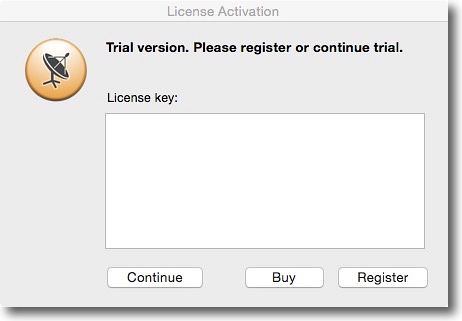
起動時にライセンス購入を促すポップアップが出る
購入する場合はBuyを購入済みの人はRegisterを
購入をまだ検討中の人はContinueで試用できる
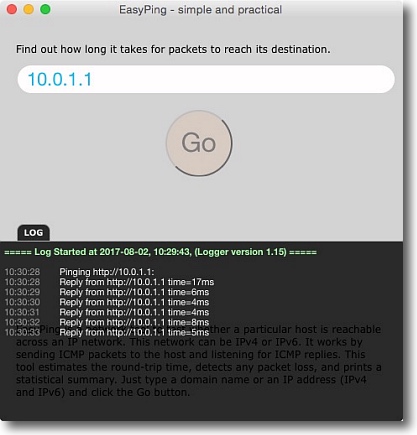
使用法は簡単で経路確認をしたい場合は相手のIPアドレスまたはURLを
上のフォームに記入して「Go」ボタンをクリックするだけでpingを飛ばし始める
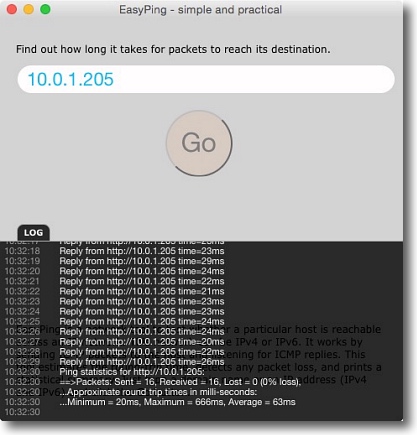
Windowsのpingコマンドのように一定数のpingを打ったら
自動的に止まってパケロスレートやアベレージタイムなどを表示してくれる
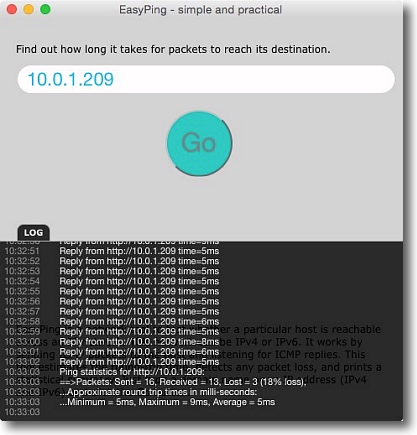
存在しないローカルホストに対してもブロードキャストは成功するためか
リプライがあるかのような表示になるがこの18%パケロスは
「接続できない」という意味なのがちょっと使用上の留意点
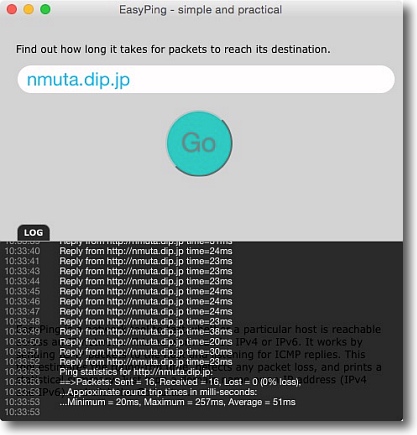
グローバルIPまたはURLに対してもICMPエコーパケットの到達時間、
パケロスを自動表示してくれるので少しターミナルよりは使い勝手がいいかも
Previous
Index
Next

|